Apakah perisian todesk?
ToDesk ialah perisian kawalan jauh berbilang platform yang menyokong sambungan jauh ke peranti jauh syarikat atau peribadi pada bila-bila masa dalam mana-mana senario Ia bukan sahaja mempunyai pemindahan fail, pencetakan jauh, kawalan kamera jauh, skrin privasi, keselamatan pengesahan dan keselamatan, dsb. Banyak fungsi; ToDesk mempunyai kawalan skrin definisi tinggi 1080P yang sangat pantas, pemindahan fail, bilik komputer berbilang wilayah dan pecutan pelayan jalur lebar peringkat G untuk memastikan setiap capaian jauh yang anda miliki adalah stabil dan lancar.

Persekitaran pengendalian tutorial ini: sistem Windows 7, ToDesk 4.3.3.1, komputer Dell G3.
ToDesk ialah perisian kawalan jauh berbilang platform yang menyokong operasi kolaboratif merentas platform sistem pengendalian arus perdana Windows, Linux, Mac, Android dan iOS. ToDesk menyokong pelaksanaan jauh dalam mana-mana persekitaran rangkaian, dan versi 4.0 telah membuka senarai 100 peranti. Versi 430 ditujukan kepada pereka bentuk dan kumpulan teknikal dengan keperluan yang agak tinggi untuk kejelasan dan warna, meningkatkan kualiti imej dan menyokong sehingga bingkai 2K30.
Sambungan peranti ToDesk terutamanya dicapai dengan mengaitkan nombor peranti dua peranti Peranti induk boleh mengisi nombor peranti terkawal untuk mencapai alat kawalan jauh.
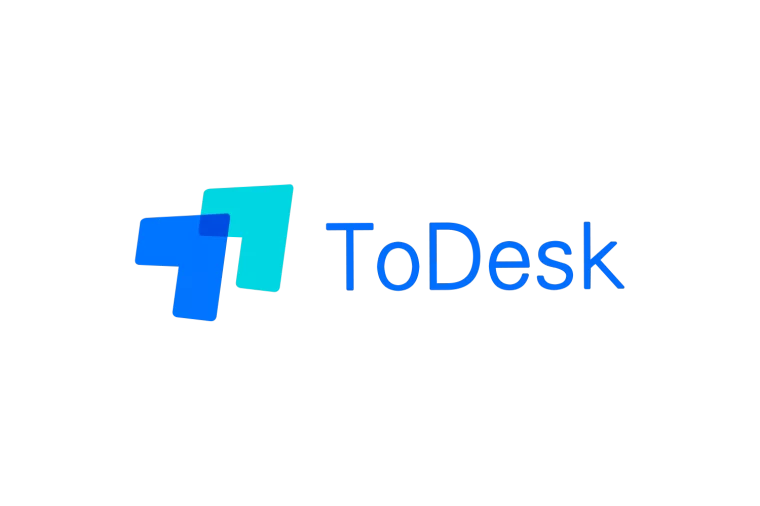
ToDesk bukan sahaja boleh menembusi intranet dan tembok api dengan mudah, tetapi juga menyokong kuasa jauh hidup dan mati, siap sedia, rakaman skrin, resolusi adaptif, pemindahan fail, komunikasi suara dan video dan fungsi lain. Ia bebas iklan dan percuma sepenuhnya Anda boleh menikmati kawalan skrin yang sangat pantas dan pelbagai fungsi pengurusan fail.
ToDesk adalah untuk semua orang dan akses jauh membolehkan rakan sekerja, vendor dan pelanggan berkomunikasi dengan lebih berkesan, memecahkan halangan dan meningkatkan kecekapan. ToDesk mempunyai kawalan skrin definisi tinggi 1080P ultra-pantas, pemindahan fail, bilik komputer berbilang wilayah dan pecutan pelayan jalur lebar peringkat G untuk memastikan setiap capaian jauh yang anda miliki adalah stabil dan lancar.
ToDesk menyokong sambungan jauh ke peranti jauh syarikat atau peribadi pada bila-bila masa dalam sebarang senario Ia bukan sahaja mempunyai pemindahan fail, pencetakan jauh, kawalan kamera jauh, skrin privasi, keselamatan pengesahan dan keselamatan, dsb. Banyak fungsi juga boleh merealisasikan pengurusan, operasi dan penyelenggaraan peralatan tanpa pengawasan Pada masa yang sama, kakitangan perniagaan perusahaan dari jauh boleh menyokong rakan kongsi luaran, peralatan luaran, perkhidmatan SOS pelanggan, dan lain-lain melalui ToDesk.
Selamat, data komunikasi menggunakan penyulitan hujung ke hujung SSL ChaCha20 dan Poly1305.
Merentas platform, menyokong: Windows, macOS, iOS, Android, Linux (x86_x64, Arm_v7l, Arm64).
Boleh beroperasi dengan baik dalam pelbagai rangkaian struktur kompleks dan rangkaian yang lemah (sambungan terus TCP, transit TCP, P2P (KCP), UPNP.
Menyesuaikan diri dengan pelbagai skrin peleraian dan peranti berbilang skrin.
Boleh menembusi intranet dengan mudah dan digunakan di bawah rangkaian NAT yang kompleks.
Algoritma penghantaran skrin licin dan nod pecutan di seluruh negara.
Kelebihan Perisian
【Cekap】Sesuai untuk semua orang, ia sangat popular dalam bidang operasi dan penyelenggaraan IT, reka bentuk visual dan perkhidmatan pelanggan selepas jualan sangat meningkatkan kecekapan kerja.
【Mudah】Perisian ini sangat mudah digunakan Selepas memasang ToDesk pada kedua-dua komputer induk dan terkawal, anda boleh menyambung dan menggunakannya dari jauh melalui ID dan kata laluan akses.
【Kelajuan Tinggi】Banyak wilayah di seluruh negara mempunyai bilik komputer yang beroperasi dengan sumber talian dan jalur lebar yang banyak Oleh itu, apabila menggunakan ToDesk, sambungannya sangat stabil dan operasinya pada dasarnya tidak berbeza mesin tempatan dan pada dasarnya tiada kelewatan.
【Keselamatan】 Data komunikasi menggunakan penyulitan hujung ke hujung, dan kata laluan sambungan hanya disimpan pada peranti pengguna, memastikan setiap sambungan selamat dan boleh dipercayai.
Fungsi utama:
-
Pemindahan fail:
Antara kedua-dua yang dipautkan On setiap peranti, pilih mana-mana fail pada peranti terkawal, dan kemudian seretnya ke peranti induk dengan tetikus untuk menyelesaikan pemindahan Ia adalah lebih mudah dan lebih cepat daripada cakera rangkaian tradisional atau pemindahan e-mel.
-
Pautan peranti
Pautan peranti ToDesk sangat mudah dan mudah difahami Hanya buka peranti dan masukkan ID dan kata laluan akses komputer terkawal untuk menyambung dengan jayanya. Setelah sambungan diwujudkan, ia boleh digunakan serta-merta.
-
Saling Kendalian PC Mudah Alih
ToDesk telah merangkumi sepenuhnya semua platform PC utama dan peranti telefon mudah alih Selain kawalan bersama PC tradisional, kawalan skrin sentuh telefon mudah alih komputer pejabat juga Ia sangat lengkap Anda boleh mengezum masuk dan keluar secara tempatan semasa operasi Ia menyokong tetapan tetikus skrin sentuh dan boleh dikawal dengan tepat.
-
Kawalan Periferal
Perisian alat kawalan jauh ToDesk juga mempunyai fungsi kamera, yang boleh merealisasikan pemantauan jarak jauh pada bila-bila masa dan di mana-mana sahaja. Apabila pengguna ingin memantau semua keadaan komputer syarikat pada bila-bila masa dan menyelenggara mesin syarikat, mereka boleh menggunakan fungsi ini untuk memantau dari jauh dan mencari serta menyelesaikan masalah tepat pada masanya.
-
Enjin RTC yang dibangunkan sendiri
Teknologi RTC (Komunikasi Masa Sebenar) membangunkan protokol penghantaran, yang digunakan terutamanya untuk penghantaran video titik-ke-titik berskala besar Berbanding dengan protokol RDP tradisional dan protokol RTMP, protokol RTC mempunyai anti-paket kehilangan. kependaman rendah, dan tiada lag. ToDesk menggunakan teknologi RTC dalam bidang kawalan jauh untuk mencapai komunikasi masa nyata, termasuk audio dan video, gambar, perkongsian fail dan peningkatan kelajuan interaksi masa nyata yang lain, dan pada masa yang sama mencapai peningkatan dalam kadar bingkai gambar.
-
Tetikus maya simulasi
Fungsi "tetikus maya" yang dibangunkan sendiri oleh ToDesk termasuk butang kiri, butang kanan dan butang tengah tetikus Tekan butang bawah untuk bergerak tetikus maya Tekan dan seret ke atas dan ke bawah di bahagian atas untuk menatal tetingkap ke atas dan ke bawah.
Untuk pengetahuan lanjut berkaitan, sila lawati ruangan Soalan Lazim!
Atas ialah kandungan terperinci Apakah perisian todesk?. Untuk maklumat lanjut, sila ikut artikel berkaitan lain di laman web China PHP!

Alat AI Hot

Undresser.AI Undress
Apl berkuasa AI untuk mencipta foto bogel yang realistik

AI Clothes Remover
Alat AI dalam talian untuk mengeluarkan pakaian daripada foto.

Undress AI Tool
Gambar buka pakaian secara percuma

Clothoff.io
Penyingkiran pakaian AI

AI Hentai Generator
Menjana ai hentai secara percuma.

Artikel Panas

Alat panas

Notepad++7.3.1
Editor kod yang mudah digunakan dan percuma

SublimeText3 versi Cina
Versi Cina, sangat mudah digunakan

Hantar Studio 13.0.1
Persekitaran pembangunan bersepadu PHP yang berkuasa

Dreamweaver CS6
Alat pembangunan web visual

SublimeText3 versi Mac
Perisian penyuntingan kod peringkat Tuhan (SublimeText3)

Topik panas
 1377
1377
 52
52
 Apakah perisian bonjour dan bolehkah ia dinyahpasang?
Feb 20, 2024 am 09:33 AM
Apakah perisian bonjour dan bolehkah ia dinyahpasang?
Feb 20, 2024 am 09:33 AM
Tajuk: Terokai perisian Bonjour dan cara menyahpasangnya Abstrak: Artikel ini akan memperkenalkan fungsi, skop penggunaan dan cara menyahpasang perisian Bonjour. Pada masa yang sama, ia juga akan diterangkan cara menggunakan alatan lain bagi menggantikan Bonjour bagi memenuhi keperluan pengguna. Pengenalan: Bonjour ialah perisian biasa dalam bidang teknologi komputer dan rangkaian. Walaupun ini mungkin tidak biasa bagi sesetengah pengguna, ia boleh menjadi sangat berguna dalam beberapa situasi tertentu. Jika anda telah memasang perisian Bonjour tetapi kini ingin menyahpasangnya, maka
 Apa yang perlu dilakukan jika WPS Office tidak boleh membuka fail PPT - Apa yang perlu dilakukan jika WPS Office tidak boleh membuka fail PPT
Mar 04, 2024 am 11:40 AM
Apa yang perlu dilakukan jika WPS Office tidak boleh membuka fail PPT - Apa yang perlu dilakukan jika WPS Office tidak boleh membuka fail PPT
Mar 04, 2024 am 11:40 AM
Baru-baru ini, ramai rakan bertanya kepada saya apa yang perlu dilakukan sekiranya WPSOffice tidak dapat membuka fail PPT Seterusnya, mari kita belajar bagaimana untuk menyelesaikan masalah WPSOffice tidak dapat membuka fail PPT. 1. Mula-mula buka WPSOffice dan masukkan halaman utama, seperti yang ditunjukkan dalam rajah di bawah. 2. Kemudian masukkan kata kunci "pembaikan dokumen" dalam bar carian di atas, dan kemudian klik untuk membuka alat pembaikan dokumen, seperti yang ditunjukkan dalam rajah di bawah. 3. Kemudian import fail PPT untuk pembaikan, seperti yang ditunjukkan dalam rajah di bawah.
 Apakah perisian crystaldiskmark? -Bagaimana menggunakan crystaldiskmark?
Mar 18, 2024 pm 02:58 PM
Apakah perisian crystaldiskmark? -Bagaimana menggunakan crystaldiskmark?
Mar 18, 2024 pm 02:58 PM
CrystalDiskMark ialah alat penanda aras HDD kecil untuk pemacu keras yang cepat mengukur kelajuan baca/tulis berurutan dan rawak. Seterusnya, biarkan editor memperkenalkan CrystalDiskMark kepada anda dan cara menggunakan crystaldiskmark~ 1. Pengenalan kepada CrystalDiskMark CrystalDiskMark ialah alat ujian prestasi cakera yang digunakan secara meluas yang digunakan untuk menilai kelajuan baca dan tulis serta prestasi pemacu keras mekanikal dan pemacu keadaan pepejal (SSD Prestasi I/O rawak. Ia adalah aplikasi Windows percuma dan menyediakan antara muka mesra pengguna dan pelbagai mod ujian untuk menilai aspek prestasi cakera keras yang berbeza dan digunakan secara meluas dalam ulasan perkakasan
![Perisian Corsair iCUE tidak mengesan RAM [Tetap]](https://img.php.cn/upload/article/000/465/014/170831448976874.png?x-oss-process=image/resize,m_fill,h_207,w_330) Perisian Corsair iCUE tidak mengesan RAM [Tetap]
Feb 19, 2024 am 11:48 AM
Perisian Corsair iCUE tidak mengesan RAM [Tetap]
Feb 19, 2024 am 11:48 AM
Artikel ini akan meneroka perkara yang boleh dilakukan oleh pengguna apabila perisian CorsairiCUE tidak mengenali RAM dalam sistem Windows. Walaupun perisian CorsairiCUE direka untuk membenarkan pengguna mengawal pencahayaan RGB komputer mereka, sesetengah pengguna mendapati bahawa perisian itu tidak berfungsi dengan betul, mengakibatkan ketidakupayaan untuk mengesan modul RAM. Mengapa ICUE tidak mengambil ingatan saya? Sebab utama mengapa ICUE tidak dapat mengenal pasti RAM dengan betul biasanya berkaitan dengan konflik perisian latar belakang Selain itu, tetapan tulis SPD yang salah juga boleh menyebabkan masalah ini. Isu dengan perisian CorsairIcue tidak mengesan RAM telah diperbaiki Jika perisian CorsairIcue tidak mengesan RAM pada komputer Windows anda, sila gunakan cadangan berikut.
 Tutorial penggunaan CrystalDiskinfo-Apakah perisian CrystalDiskinfo?
Mar 18, 2024 pm 04:50 PM
Tutorial penggunaan CrystalDiskinfo-Apakah perisian CrystalDiskinfo?
Mar 18, 2024 pm 04:50 PM
CrystalDiskInfo ialah perisian yang digunakan untuk menyemak peranti perkakasan komputer Dalam perisian ini, kita boleh menyemak perkakasan komputer kita sendiri, seperti kelajuan membaca, mod penghantaran, antara muka, dll.! Jadi sebagai tambahan kepada fungsi ini, bagaimana untuk menggunakan CrystalDiskInfo dan apakah sebenarnya CrystalDiskInfo Izinkan saya menyelesaikannya untuk anda! 1. Asal Usul CrystalDiskInfo Sebagai salah satu daripada tiga komponen utama hos komputer, pemacu keadaan pepejal ialah medium storan komputer dan bertanggungjawab untuk penyimpanan data komputer Pemacu keadaan pepejal yang baik boleh mempercepatkan pembacaan fail dan mempengaruhi pengalaman pengguna. Apabila pengguna menerima peranti baharu, mereka boleh menggunakan perisian pihak ketiga atau SSD lain untuk
 Bagaimana untuk menetapkan kenaikan papan kekunci dalam Adobe Illustrator CS6 - Bagaimana untuk menetapkan kenaikan papan kekunci dalam Adobe Illustrator CS6
Mar 04, 2024 pm 06:04 PM
Bagaimana untuk menetapkan kenaikan papan kekunci dalam Adobe Illustrator CS6 - Bagaimana untuk menetapkan kenaikan papan kekunci dalam Adobe Illustrator CS6
Mar 04, 2024 pm 06:04 PM
Ramai pengguna menggunakan perisian Adobe Illustrator CS6 di pejabat mereka, jadi adakah anda tahu bagaimana untuk menetapkan kenaikan papan kekunci dalam Adobe Illustrator CS6 Kemudian, editor akan membawakan kepada anda kaedah menetapkan kenaikan papan kekunci dalam Adobe Illustrator CS6 Pengguna yang berminat boleh lihat di bawah. Langkah 1: Mulakan perisian Adobe Illustrator CS6, seperti yang ditunjukkan dalam rajah di bawah. Langkah 2: Dalam bar menu, klik perintah [Edit] → [Keutamaan] → [Umum] dalam urutan. Langkah 3: Kotak dialog [Keyboard Increment] muncul, masukkan nombor yang diperlukan dalam kotak teks [Keyboard Increment], dan akhirnya klik butang [OK]. Langkah 4: Gunakan kekunci pintasan [Ctrl]
 Bagaimana untuk menyelesaikan percubaan perisian yang tidak serasi untuk dimuatkan dengan Edge?
Mar 15, 2024 pm 01:34 PM
Bagaimana untuk menyelesaikan percubaan perisian yang tidak serasi untuk dimuatkan dengan Edge?
Mar 15, 2024 pm 01:34 PM
Apabila kami menggunakan penyemak imbas Edge, kadangkala perisian yang tidak serasi cuba dimuatkan bersama, jadi apa yang sedang berlaku? Biarkan tapak ini dengan teliti memperkenalkan kepada pengguna cara menyelesaikan masalah cuba memuatkan perisian yang tidak serasi dengan Edge. Cara menyelesaikan perisian yang tidak serasi yang cuba dimuatkan dengan Edge Solution 1: Cari IE dalam menu mula dan akses terus dengan IE. Penyelesaian 2: Nota: Mengubah suai pendaftaran boleh menyebabkan kegagalan sistem, jadi kendalikan dengan berhati-hati. Ubah suai parameter pendaftaran. 1. Masukkan regedit semasa operasi. 2. Cari laluan\HKEY_LOCAL_MACHINE\SOFTWARE\Policies\Micros
 Apakah jenis perisian bonjour Adakah ia berguna?
Feb 22, 2024 pm 08:39 PM
Apakah jenis perisian bonjour Adakah ia berguna?
Feb 22, 2024 pm 08:39 PM
Bonjour ialah protokol rangkaian dan perisian yang dilancarkan oleh Apple untuk menemui dan mengkonfigurasi perkhidmatan rangkaian dalam rangkaian kawasan setempat. Peranan utamanya ialah untuk menemui dan berkomunikasi secara automatik antara peranti yang disambungkan dalam rangkaian yang sama. Bonjour pertama kali diperkenalkan dalam versi MacOSX10.2 pada tahun 2002, dan kini dipasang dan didayakan secara lalai dalam sistem pengendalian Apple. Sejak itu, Apple telah membuka teknologi Bonjour kepada pengeluar lain, jadi banyak sistem pengendalian dan peranti lain juga boleh menyokong Bonjour.





